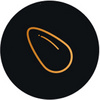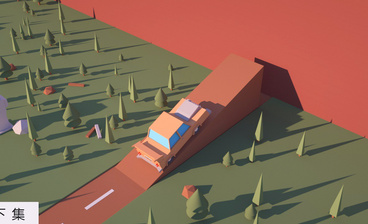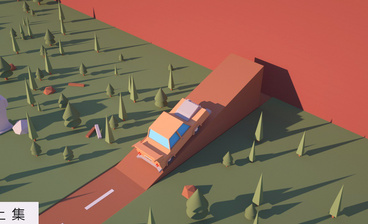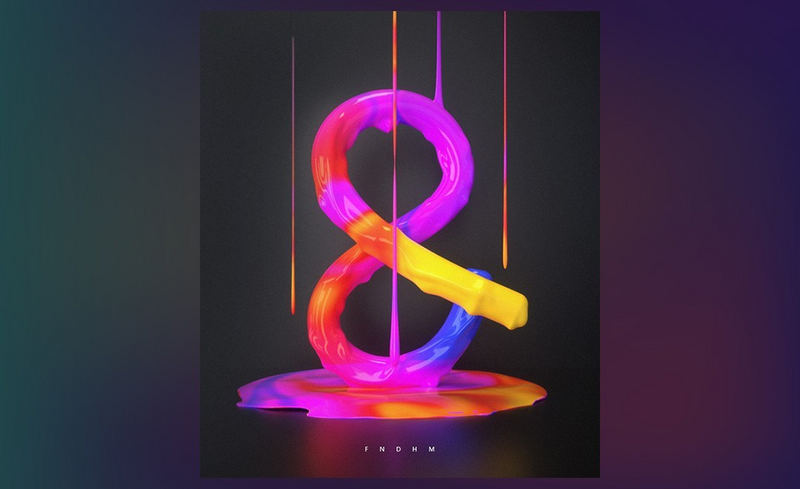
详情
图文教程
训练营推荐
1510人学过
难度:初级练习
软件:C4D(R19)
愤怒的黑米,虎课网C4D签约讲师,多家大型平台特邀设计师/讲师,欢迎大家关注。
课程综合评分:9.8分